导读跟大家讲解下有关怎么在电脑中安装打印机的驱动程序,相信小伙伴们对这个话题应该也很关注吧,现在就为小伙伴们说说怎么在电脑中安装打印机
跟大家讲解下有关怎么在电脑中安装打印机的驱动程序,相信小伙伴们对这个话题应该也很关注吧,现在就为小伙伴们说说怎么在电脑中安装打印机的驱动程序,小编也收集到了有关怎么在电脑中安装打印机的驱动程序的相关资料,希望大家看到了会喜欢。
随着科技的发展,电脑已经成为人们日常生活中必不可少的工具,当我们在使用电脑时,如果需要进行文件资料的打印的话,需要现在电脑中安装打印机驱动程序,接下来就由小编来告诉大家如何安装。
具体如下:1.第一步,打开电脑中的浏览器,然后在官方网站内下载打印机驱动,下载完成后,点击开始图标,再在开始菜单中点击设备和打印机选项。
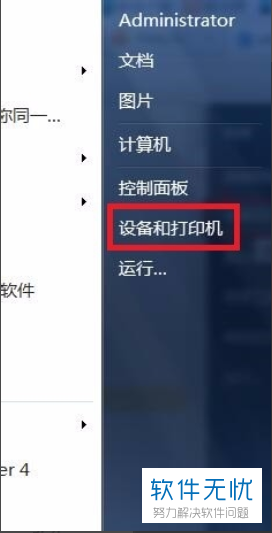
2. 第二步,在弹出的添加打印机窗口中,点击添加本地打印机按钮。
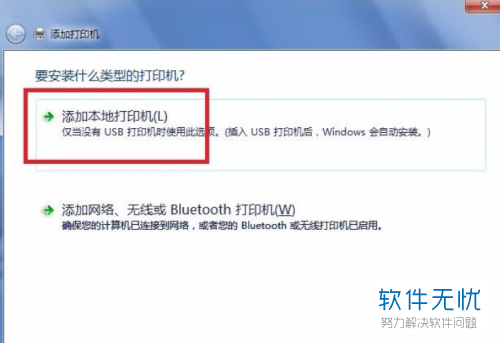
3.第三步,随后勾选创建新端口选项。
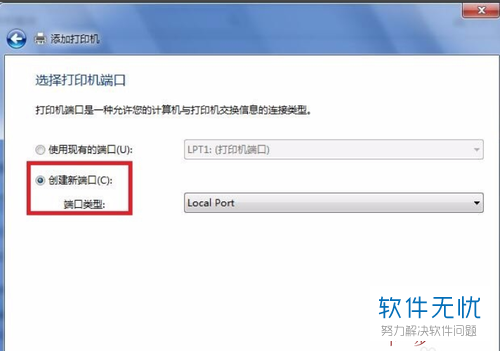
4.第四步,点击右侧的下拉箭头,并选中tcp/ip选项。
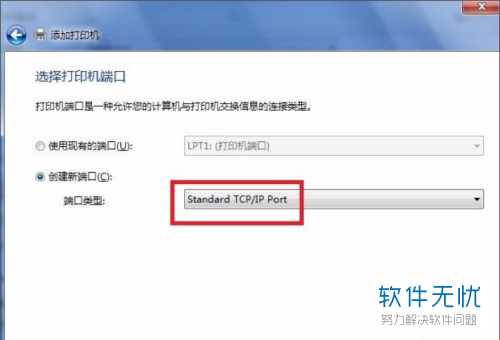
5. 第五步,在输入主机名或ip地址页面下,输入主机名与端口名,再点击下一步按钮。
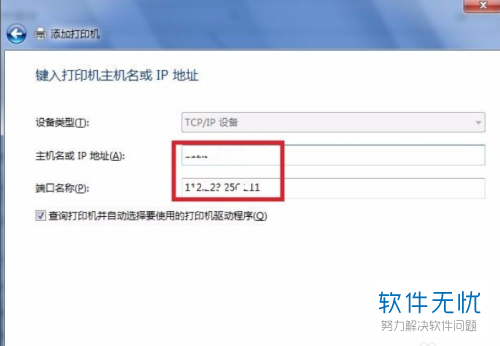
6.第六步,进入端口设置页面后,选择已设置完成的地址。
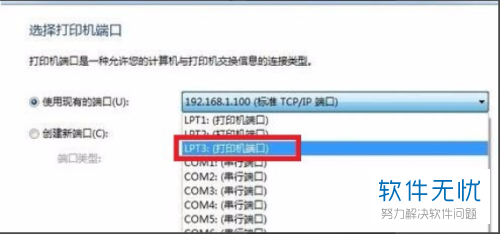
7. 第七步,如果系统自带驱动的话,直接进行安装;如果没有驱动的话,需要将其下载保存至电脑后,再在磁盘中进行安装。

8. 第八步,从文档中找到对应的驱动文件或文件夹。

9. 第九步,点击下一步即可完成安装。
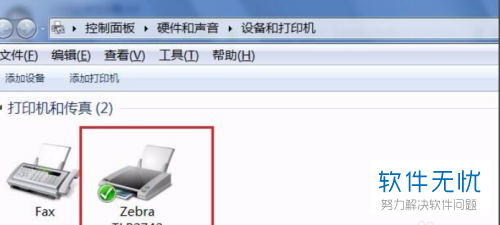
以上就是小编为大家带来的在电脑中安装打印机驱动程序的方法。
来源:卡饭网